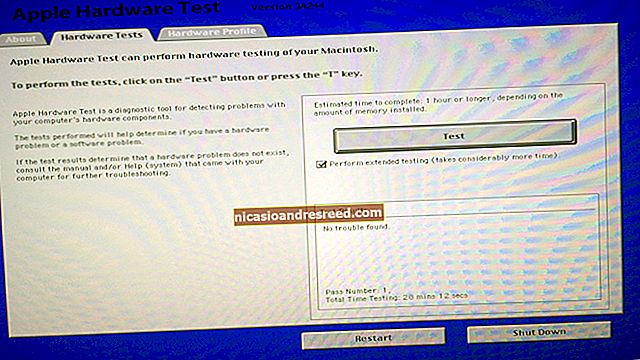మీ Mac తో మాట్లాడటానికి వాయిస్ డిక్టేషన్ ఉపయోగించండి

మాక్స్లో అంతర్నిర్మిత వాయిస్ డిక్టేషన్ ఉంది, ఇది టైప్ చేయడానికి బదులుగా మాట్లాడటానికి మిమ్మల్ని అనుమతిస్తుంది. ఈ లక్షణం మొబైల్ ఆపరేటింగ్ సిస్టమ్లో వాయిస్ డిక్టేషన్ లాగా పనిచేస్తుంది మరియు విండోస్లో కనిపించే మరింత క్లిష్టమైన స్పీచ్ రికగ్నిషన్ ఫీచర్ లాగా ఉంటుంది.
OS X మావెరిక్స్ “మెరుగైన డిక్టేషన్” లక్షణాన్ని కలిగి ఉంది. ఇది వాయిస్ డిక్టేషన్ను ఆఫ్లైన్లో ఉపయోగించడానికి మిమ్మల్ని అనుమతిస్తుంది మరియు మీరు మాట్లాడేటప్పుడు వచనాన్ని ప్రదర్శిస్తుంది, కాబట్టి మీ ప్రసంగం ఎలా అన్వయించబడుతుందో మీరు చూడవచ్చు.
మెరుగైన డిక్టేషన్ను సెటప్ చేయండి
మొదట, మీరు డిక్టేషన్ లక్షణాన్ని ప్రారంభించాలి. మీ స్క్రీన్ ఎగువన ఉన్న ఆపిల్ మెనుని క్లిక్ చేసి, సిస్టమ్ ప్రాధాన్యతలను ఎంచుకోండి. సిస్టమ్ ప్రాధాన్యతల పేన్లోని డిక్టేషన్ & స్పీచ్ చిహ్నాన్ని క్లిక్ చేసి, డిక్టేషన్ ఆన్కి సెట్ చేయబడిందని నిర్ధారించుకోండి.

మెరుగైన డిక్టేషన్ ఎంపికను ప్రారంభించండి మరియు మీ Mac ఆపిల్ సర్వర్ల నుండి తగిన నిఘంటువును డౌన్లోడ్ చేస్తుంది. ఇది మీ వాయిస్ను ఆఫ్లైన్లో అర్థం చేసుకోగలదు. మీరు మెరుగైన డిక్టేషన్ను ప్రారంభించకపోతే, మీ ప్రసంగం ఆపిల్ సర్వర్లకు పంపబడుతుంది.
మీ డిక్టేషన్ సత్వరమార్గాన్ని అనుకూలీకరించడానికి కూడా మీకు స్వేచ్ఛ ఉంది మరియు ఇక్కడ నుండి మైక్రోఫోన్ డిక్టేషన్ ఉపయోగిస్తుంది. మీ Mac మీకు వినగలిగితే మీరు మాట్లాడేటప్పుడు ple దా మైక్రోఫోన్ వెలిగిపోతుంది.

వాయిస్ డిక్టేషన్ ఉపయోగించడం
మీ Mac లోని అనువర్తనంలో వాయిస్ డిక్టేషన్ను ఉపయోగించడానికి, మొదట అనువర్తనంలో టెక్స్ట్ ఫీల్డ్ను ఎంచుకోండి. తరువాత, Fn (ఫంక్షన్) కీని రెండుసార్లు నొక్కండి లేదా సవరించు మెను క్లిక్ చేసి ప్రారంభ డిక్టేషన్ ఎంచుకోండి.
మీ Mac తో మాట్లాడండి మరియు మీరు మాట్లాడే పదాలు టెక్స్ట్ ఫీల్డ్లో కనిపించడం ప్రారంభిస్తాయి. మీరు మెరుగైన డిక్టేషన్ను సెటప్ చేస్తే, అవి వెంటనే కనిపిస్తాయి. మీరు లేకపోతే, మీరు పూర్తయింది క్లిక్ చేయాలి లేదా మళ్ళీ fn కీని నొక్కండి మరియు మీ వాయిస్ ఆపిల్ యొక్క సర్వర్లకు పంపబడుతుంది, అక్కడ అది వివరించబడుతుంది మరియు టెక్స్ట్ మీ అప్లికేషన్లో నిండి ఉంటుంది. మీరు మెరుగైన డిక్టేషన్ను సెటప్ చేయకపోతే ప్రతిసారీ మీరు 30 సెకన్ల వరకు మాత్రమే మాట్లాడగలరు.

మీరు మాట్లాడేటప్పుడు మైక్రోఫోన్లోని ple దా సూచిక కదలాలి. అది కాకపోతే, మీ Mac మీకు వినదు. మీరు మీ మైక్రోఫోన్ను పున osition స్థాపించాలి లేదా డిక్టేషన్ పేన్ నుండి ఏ మైక్రోఫోన్ ఉపయోగించబడుతుందో కాన్ఫిగర్ చేయాలి.
మీరు నిర్దేశించిన తర్వాత, మళ్ళీ fn కీని నొక్కండి లేదా మీ Mac మీ మాట వినకుండా ఉండటానికి పూర్తయింది క్లిక్ చేయండి.

డిక్టేషన్ ఆదేశాలు
ఇతర ఆపరేటింగ్ సిస్టమ్ల మాదిరిగానే, మీరు సాధారణంగా ఒక వాక్యాన్ని మాట్లాడేటప్పుడు వాయిస్ డిక్టేషన్ స్వయంచాలకంగా తగిన విరామ చిహ్నాలను నింపదు. మీరు టైప్ చేయదలిచిన విరామ చిహ్నాలను మాట్లాడాలి. ఉదాహరణకు, “నేను బాగా చేస్తున్నాను. మీరు ఎలా ఉన్నారు? ”, మీరు“ నేను బాగా పని చేస్తున్నాను మీరు ప్రశ్న గుర్తు ఎలా చేస్తున్నారు ”అని చెప్పాలి.
సంబంధించినది:Android, iPhone మరియు iPad లలో సమయాన్ని ఆదా చేయడానికి వాయిస్ డిక్టేషన్ ఉపయోగించండి
ఆపిల్ యొక్క సహాయ సైట్ నుండి స్వీకరించబడిన మీరు ఉపయోగించగల వాయిస్ డిక్టేషన్ ఆదేశాల పూర్తి జాబితా ఇక్కడ ఉంది. మీకు ఐఫోన్ లేదా ఐప్యాడ్ ఉంటే, ఇవి ఆపిల్ యొక్క iOS లో ఉపయోగించే వాయిస్ ఆదేశాలకు సమానంగా ఉన్నాయని గమనించండి.
- విరామచిహ్నాలు: అపోస్ట్రోఫీ (‘), ఓపెన్ బ్రాకెట్ ([) మరియు క్లోజ్ బ్రాకెట్ (]), ఓపెన్ కుండలీకరణాలు(() మరియు దగ్గరి కుండలీకరణాలు ()) ఓపెన్ కలుపు ({) మరియు క్లోజ్ బ్రేస్ (}), ఓపెన్ యాంగిల్ బ్రాకెట్(<) మరియు క్లోజ్ యాంగిల్ బ్రాకెట్ (>), పెద్దప్రేగు (:), కామా (,), డాష్ (-), ఎలిప్సిస్ లేదా డాట్ డాట్ డాట్(…), ఆశ్చర్యార్థకం గుర్తును (!), అడ్డగీత (–), కాలం లేదా పాయింట్ లేదా చుక్క లేదా ఫుల్ స్టాప్ (.), ప్రశ్నార్థకం (?), కోట్ మరియు ముగింపు కోట్ (“), ఒకే కోట్ ప్రారంభించండి మరియు ముగింపు సింగిల్ కోట్ (‘),సెమికోలన్ (;)
- టైపోగ్రఫీ: ఆంపర్సండ్ (&), తారకం (*), గుర్తు వద్ద (@), బాక్ స్లాష్ (\), ఫార్వర్డ్ స్లాష్ (/),కేరెట్ (^), సెంటర్ డాట్ (·), పెద్ద సెంటర్ డాట్ (•), డిగ్రీ గుర్తు (°), హాష్ ట్యాగ్ లేదా పౌండ్ గుర్తు(#), శాతం గుర్తు (%), అండర్ స్కోర్ (_), నిలువు పట్టీ (|).
- కరెన్సీ: డాలర్ గుర్తు ($), శాతం గుర్తు (¢), పౌండ్ స్టెర్లింగ్ గుర్తు (£), యూరో గుర్తు (€), యెన్ గుర్తు(¥)
- ఎమోటికాన్స్: క్రాస్ ఐడ్ నవ్వుతున్న ముఖం (XD), కోపంగా ఉన్న ముఖం (:-(), స్మైలీ ముఖం (:-)), వింకి ముఖం (;-))
- మేధో సంపత్తి: కాపీరైట్ గుర్తు (©), నమోదు చేసిన గుర్తు (®), ట్రేడ్మార్క్ గుర్తు (™)
- మఠం: సమాన సంకేతం (=), గుర్తు కంటే ఎక్కువ (>), గుర్తు కంటే తక్కువ (<), మైనస్ గుర్తు (-),గుణకారం గుర్తు (x), ప్లస్ గుర్తు (+)
- గీతల మధ్య దూరం: కొత్త వాక్యం, క్రొత్త పేరా, టాబ్ కీ
ఆకృతీకరణ మరియు అంతరంపై మీకు నియంత్రణ ఉంది:
- చెప్పండి సంఖ్యా లేదా రోమన్ సంఖ్యా మరియు ఒక సంఖ్య మాట్లాడండి. ఉదాహరణకు, మీరు “ఎనిమిది” అని చెబితే అది 8 లేదా VIII గా కనిపిస్తుంది.
- చెప్పండి స్థలం లేదు, ఏదో చెప్పండి, ఆపై చెప్పండి స్థలం లేదు. ఉదాహరణకు, మీరు “గుడ్ డే సార్” అని చెబితే, మీ మాటలు “గుడ్ డేసిర్” గా కనిపిస్తాయి.
- చెప్పండి టోపీలు ఆన్, ఏదో చెప్పండి మరియు చెప్పండి క్యాప్స్ ఆఫ్. మీరు మాట్లాడిన పదాలు టైటిల్ కేసులో కనిపిస్తాయి.
- చెప్పండి అన్ని టోపీలు ఆన్, ఏదో చెప్పండి, ఆపై చెప్పండి అన్ని టోపీలు ఆఫ్. మీరు మాట్లాడిన పదాలు అన్ని క్యాప్స్లో కనిపిస్తాయి.
- చెప్పండి అన్ని టోపీలు మరియు ఒక పదం చెప్పండి - మీరు మాట్లాడే తదుపరి పదం అన్ని క్యాప్స్లో కనిపిస్తుంది
విండోస్ స్పీచ్ రికగ్నిషన్ ఫీచర్ చాలా శక్తివంతమైనది మరియు మాస్ కోసం ఉద్దేశించిన దానికంటే ప్రాప్యత సాధనంగా భావిస్తుంది, మాక్ వాయిస్ డిక్టేషన్ ఫీచర్ మరింత క్రమబద్ధీకరించబడింది మరియు సరళీకృతం చేయబడింది. సుదీర్ఘ శిక్షణా ప్రక్రియ లేకుండా ఉపయోగించడం ప్రారంభించడం సులభం మరియు స్మార్ట్ఫోన్లు మరియు టాబ్లెట్లలో వాయిస్ డిక్టేషన్ను ఉపయోగించిన వ్యక్తులకు సుపరిచితం. వాస్తవానికి, ఇది ఆపిల్ యొక్క iOS లోని వాయిస్ డిక్టేషన్ ఫీచర్తో చాలా పోలి ఉంటుంది.